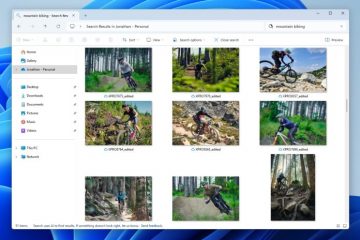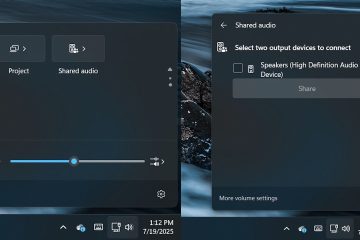La configurazione della tua webcam Logitech richiede solo pochi minuti e ti aiuta a ottenere la migliore qualità video per riunioni, streaming o registrazione. Questa guida ti guida attraverso ogni passaggio, dal collegamento alla regolazione delle impostazioni avanzate, sia su Windows che su macOS.
Ma prima di connetterti, verifica che il tuo computer soddisfi i requisiti della webcam. La maggior parte delle webcam Logitech funziona su Windows 10/11 e macOS 10.15 o versioni successive. L’utilizzo di una porta USB 3.0 garantisce una risoluzione video completa e frame rate fluidi. Se il tuo PC soddisfa queste specifiche, segui attentamente i passaggi seguenti per configurare la tua webcam.
Passaggio 1: collega la tua webcam Logitech
Collega la tua webcam a una porta USB funzionante. Sia su Windows che su macOS, il sistema operativo installa automaticamente il driver. Attendi finché non viene visualizzata la notifica di completamento della configurazione prima di aprire qualsiasi app.
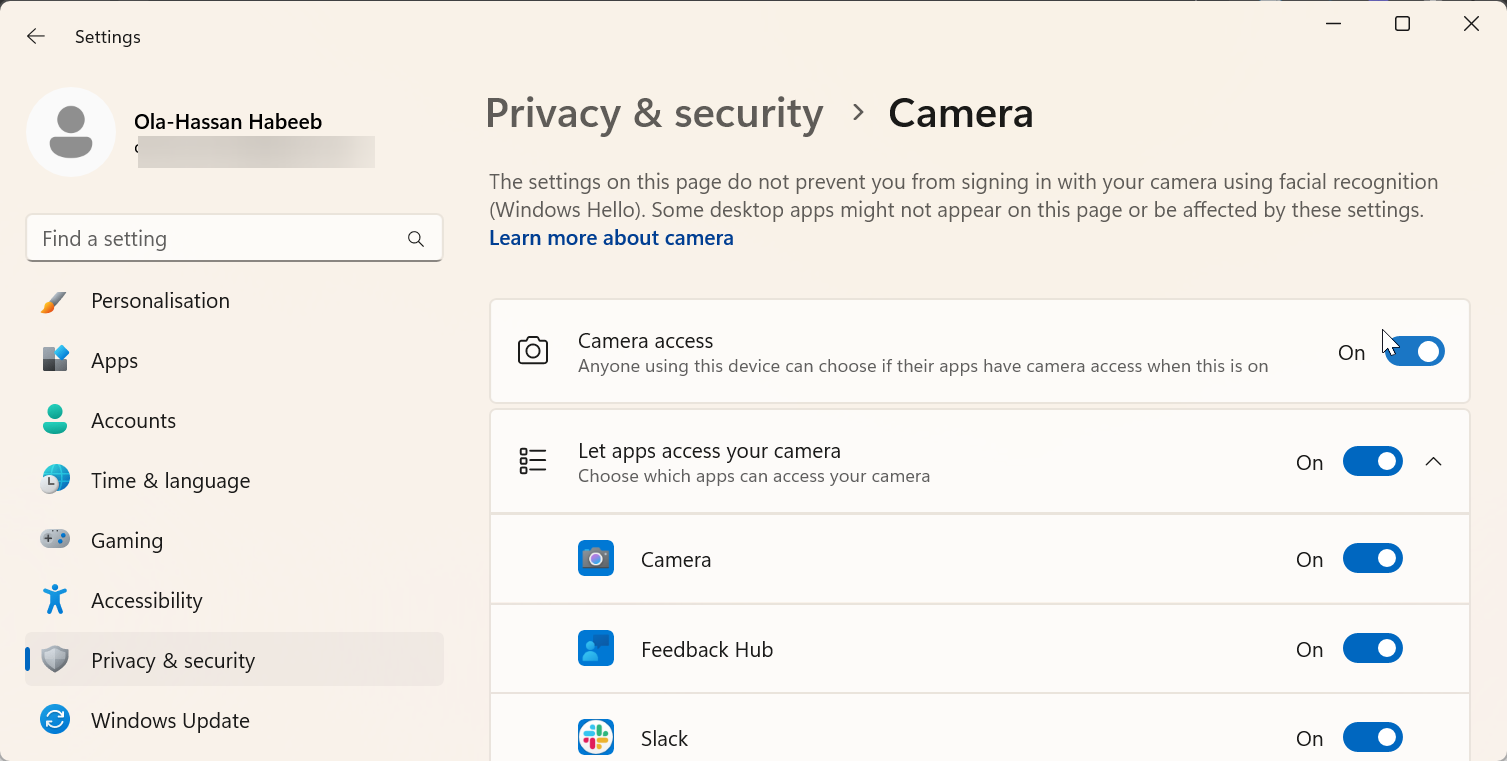
Se la webcam non si accende o non mostra attività, prova un’altra porta USB o una connessione diretta al PC invece di un centro. Puoi anche controllare che il cavo non sia danneggiato o detriti.
Passaggio 2: regola la privacy e le autorizzazioni della fotocamera
I sistemi moderni bloccano l’accesso alla fotocamera per impostazione predefinita finché non lo approvi. Su Windows, apri Impostazioni > Privacy e sicurezza > Fotocamera e attiva l’accesso per app come Fotocamera o Teams. Su macOS, vai su Impostazioni di sistema > Privacy e sicurezza > Fotocamera e abilita l’accesso per le tue app preferite.
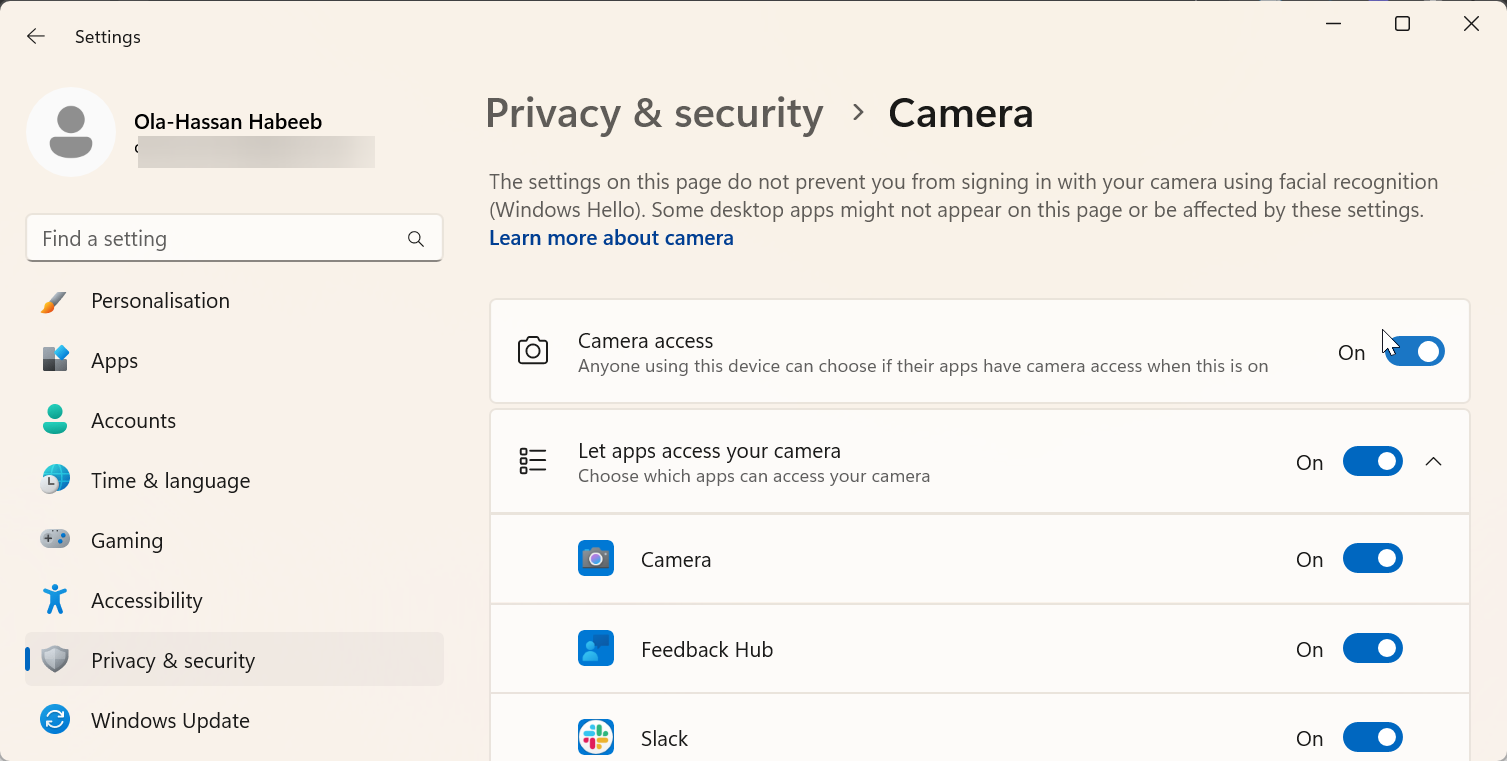
La concessione di queste autorizzazioni garantisce che la tua webcam venga visualizzata durante le conferenze o lo streaming strumenti.
Passaggio 3: testa la webcam sulle app integrate
Prima di installare software aggiuntivo, verifica che la webcam funzioni correttamente. Su Windows, apri l’app Fotocamera. Su macOS, avvia FaceTime o Photo Booth. Dovresti vedere subito il video in diretta dal tuo dispositivo Logitech.
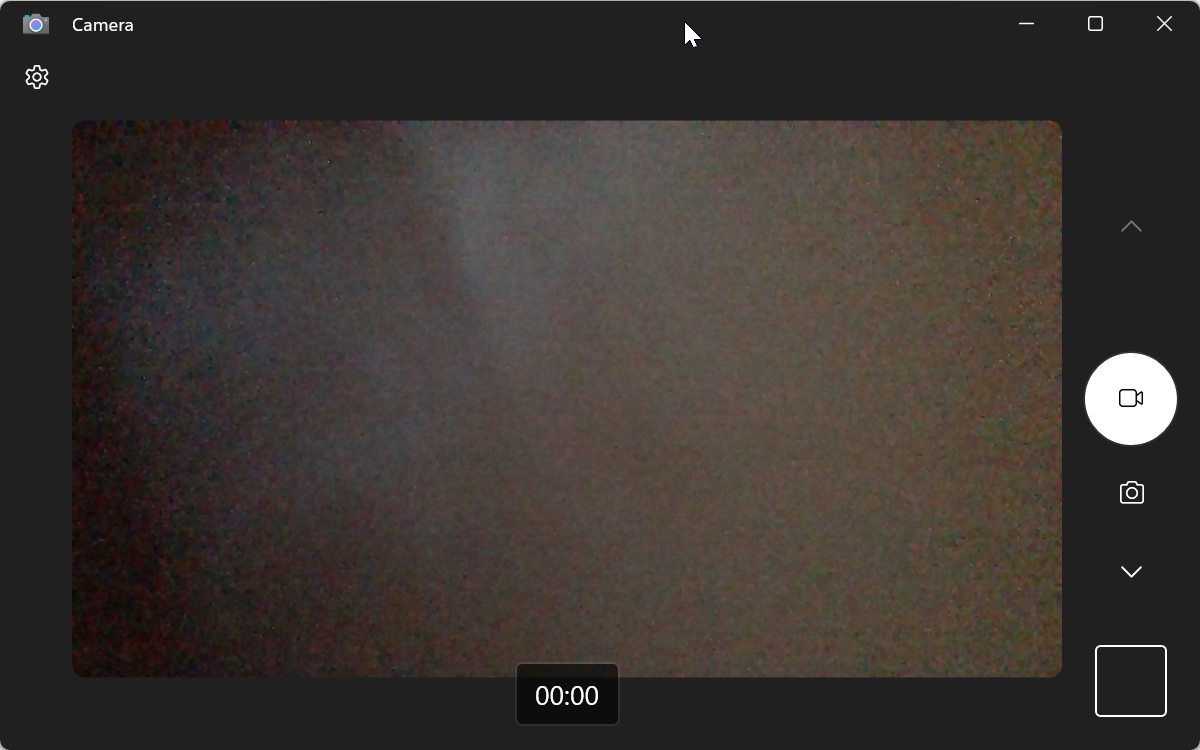
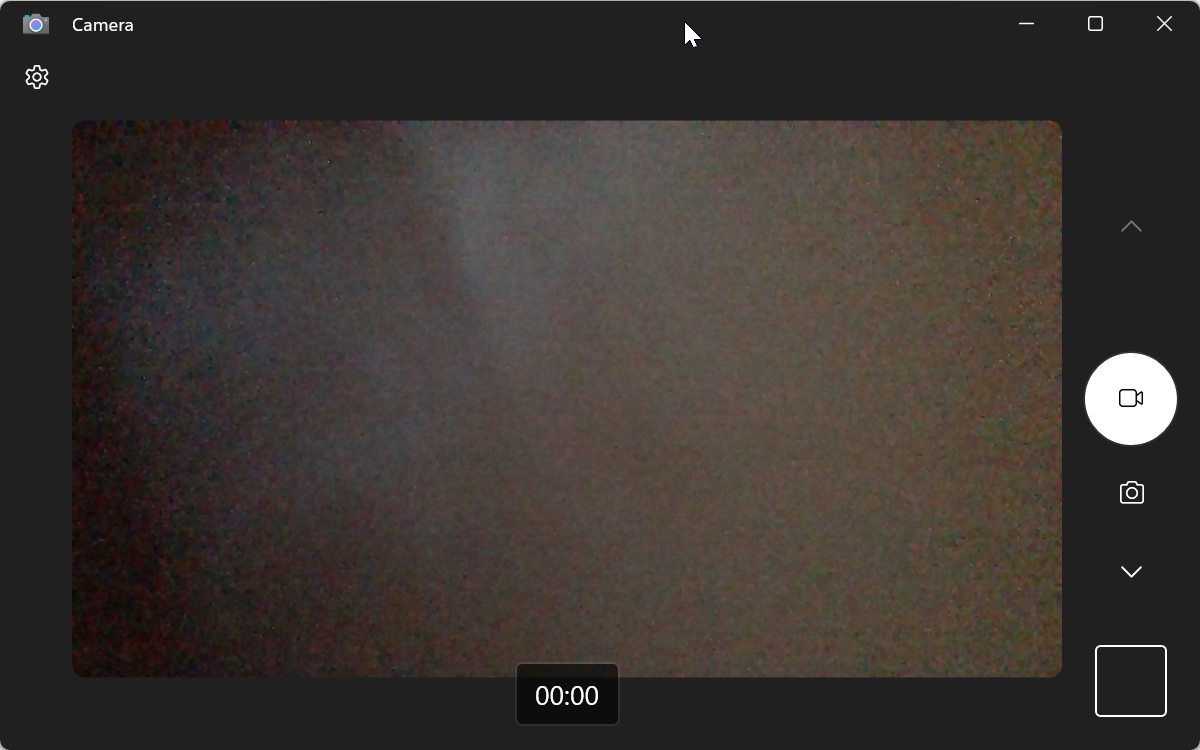
Se non è disponibile l’anteprima, riavvia il PC e riprova.
Passaggio 4: installa il software Logitech (facoltativo ma consigliato)
Per sbloccare il controllo completo della tua webcam, installa Logi Tune o Logitech G Hub. Queste app ti consentono di regolare lo zoom, l’esposizione e la messa a fuoco, applicare filtri e aggiornare il firmware. G Hub è ideale per le webcam da gioco, mentre Logi Tune si adatta a modelli di produttività come C920 o Brio.
Una volta installato, apri il software e segui le istruzioni visualizzate sullo schermo per rilevare la fotocamera e applicare gli aggiornamenti.
Passaggio 5: monta e inquadra la webcam
Monta la webcam sul monitor, collegala a un treppiede o posizionala su un supporto da scrivania. Mantieni l’obiettivo all’altezza degli occhi per un’inquadratura naturale. Assicurati che lo sfondo sia ordinato e utilizza l’illuminazione frontale per ottenere i migliori risultati.


Una semplice luce anulare a LED o una lampada da tavolo posizionata dietro la webcam migliora la luminosità senza abbagliare.
Passaggio 6: configura la webcam nelle app più diffuse
La maggior parte degli strumenti per conferenze e streaming richiedono la selezione manuale della fotocamera. In Zoom, vai su Impostazioni > Video e scegli il tuo modello Logitech. Per Microsoft Teams, apri Impostazioni > Dispositivi e seleziona sia la fotocamera che il microfono da Logitech. In OBS Studio, aggiungi un nuovo dispositivo di acquisizione video e seleziona lo stesso modello dall’elenco.
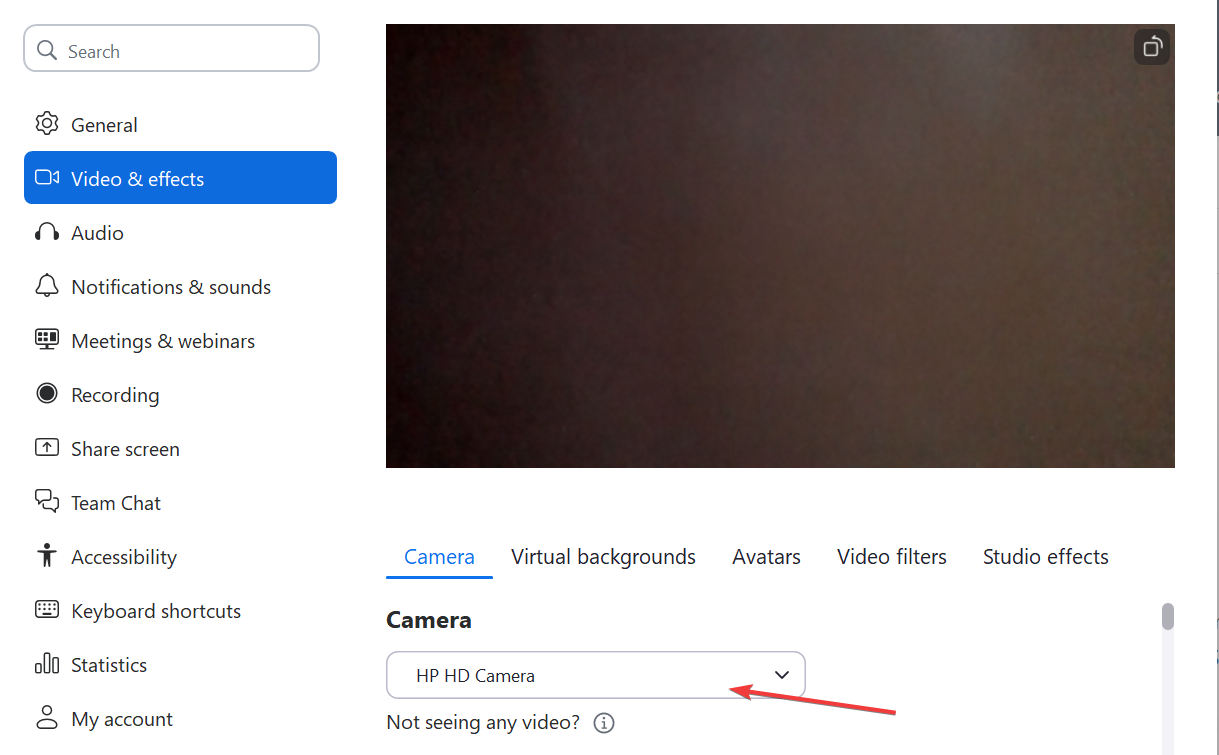
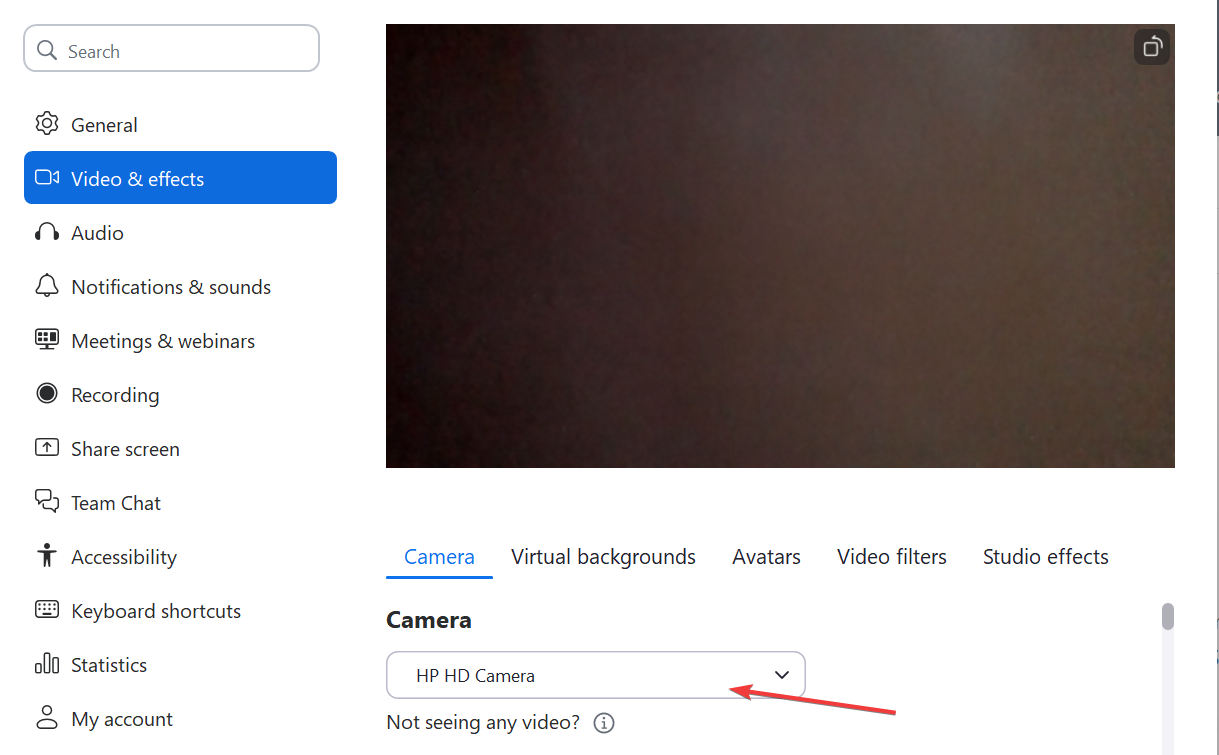
Questo passaggio garantisce che tutte le app utilizzino ogni volta la sorgente video e audio corretta.
Passaggio 7: perfezionare le impostazioni di immagine e audio
In Logi Tune o G Hub, puoi modificare la luminosità, contrasto ed esposizione finché l’immagine non appare bilanciata. Per la maggior parte degli utenti, 1080p a 30 FPS offre video nitidi e fluidi. Lascia il bilanciamento del bianco su automatico e assicurati che la messa a fuoco automatica sia abilitata per i soggetti in movimento.
Se l’audio sembra distante, verifica che il microfono integrato della webcam sia selezionato nelle impostazioni audio della tua app. Per una migliore qualità, valuta la possibilità di associarlo a un microfono USB dedicato.
Risoluzione dei problemi comuni
Webcam non rilevata: prova un’altra porta, riavvia o aggiorna i driver in Gestione dispositivi. Sfarfallio video: cambia l’impostazione anti-sfarfallio su 60 Hz (standard statunitense). Il microfono non funziona: attiva l’accesso al microfono nelle impostazioni sulla privacy del sistema. Immagine scura o sgranata: aggiungi illuminazione frontale o riduci l’esposizione della fotocamera.
Suggerimenti per una migliore qualità video
Utilizza la luce del giorno o una luce frontale morbida per eliminare le ombre dure. Mantieni l’obiettivo pulito ed evita fonti di luce intensa dietro di te. Posiziona la webcam leggermente sopra il livello degli occhi per un angolo lusinghiero. Metti alla prova la tua configurazione prima di riunioni o streaming importanti.
Domande frequenti
Perché la mia webcam Logitech non viene visualizzata? Controlla che le impostazioni sulla privacy consentano l’uso della fotocamera e che tu stia utilizzando una connessione USB diretta. Anche driver obsoleti o in conflitto possono causare questo problema.
Ho bisogno del software Logitech per utilizzare la mia webcam? No, funziona automaticamente dopo la connessione. Tuttavia, l’installazione di Logitech G Hub o Logi Tune ti consente di regolare facilmente la qualità dell’immagine e aggiornare il firmware.
Come posso utilizzare la mia webcam per lo streaming? Apri OBS Studio o Logitech Capture, aggiungi la tua webcam come sorgente e regola la risoluzione su 1080p. In questo modo potrai ottenere registrazioni o streaming live dall’aspetto professionale.
Riepilogo
Collega la webcam Logitech a una porta USB. Consenti le autorizzazioni per fotocamera e microfono. Provalo utilizzando le app Fotocamera o FaceTime. Installa il software Logitech per controlli avanzati. Regola l’illuminazione, l’inquadratura e l’audio per ottenere risultati nitidi.
Conclusione
Configurare la tua webcam Logitech è semplice e richiede solo pochi minuti. Dopo averlo collegato, concesso le autorizzazioni corrette e installato il software Logitech opzionale, otterrai video di qualità professionale per chiamate, registrazioni e streaming.
Se l’immagine appare spenta o la webcam non viene visualizzata, un rapido controllo dei driver, dell’illuminazione e delle impostazioni di privacy in genere risolve il problema. Con il posizionamento e le impostazioni corretti, la tua webcam Logitech può offrire immagini nitide e audio chiaro per qualsiasi utilizzo, dalle riunioni remote alla creazione di contenuti.